Продажі та закупівля
Загальний опис
Розділ Продажі та закупівля використовується зовнішніми користувачами Pharmapoint, які мають відповідні доступи. Користувачі можуть створювати нові, а також переглядати існуючі звіти з продажу та закупівлі товарів в аптеках, робити експ�орт даних та зведення експорту.
Для переходу в розділ у боковому меню оберіть Аналітика → Продажі та закупівля .
→ https://www.pharmapoint.ua/analytics/sales
Відкриється сторінка Продажі та закупівля, яка містить фільтри для формування звіту, кнопки управління записами та таблицю зі звітом:
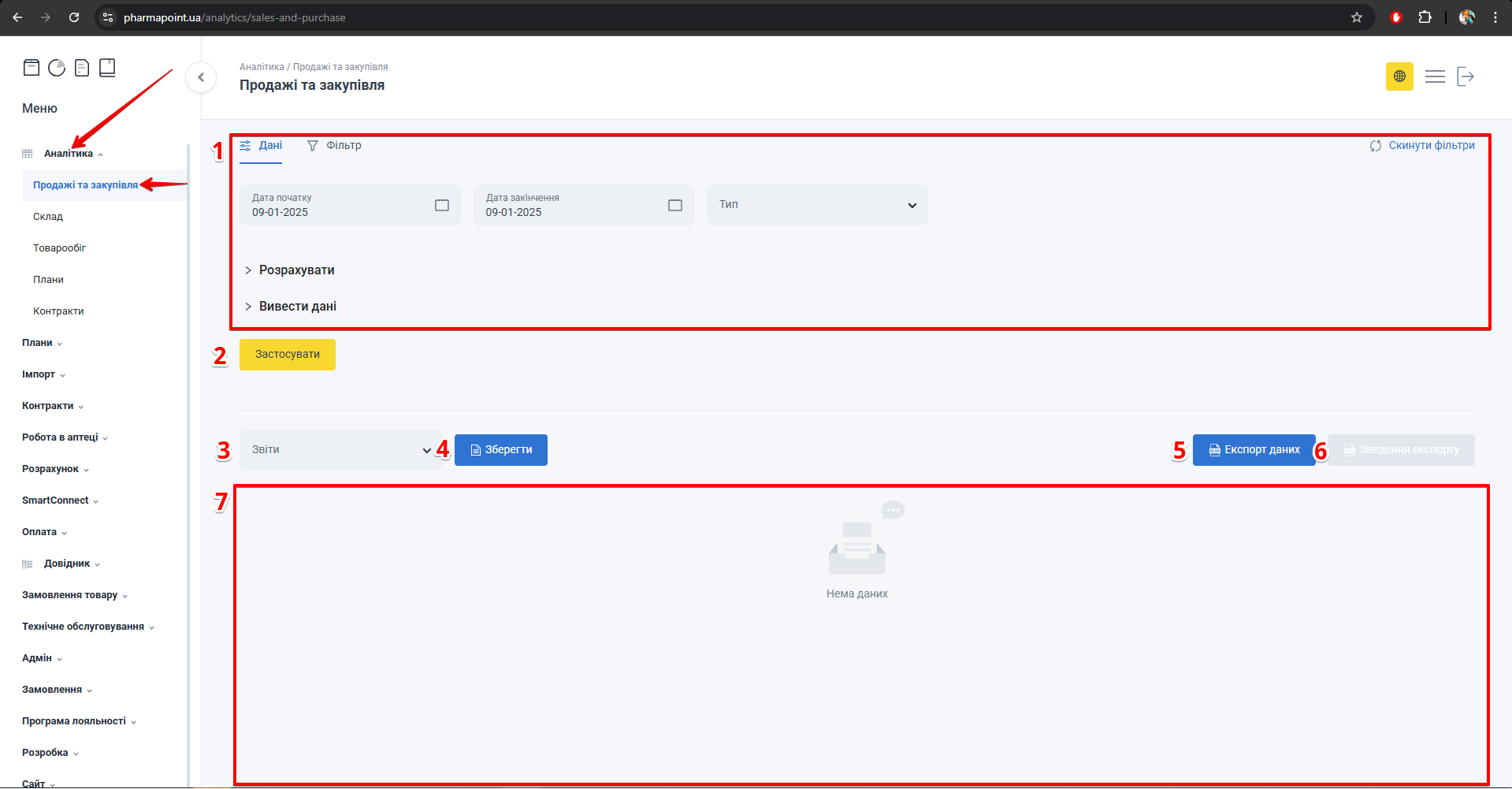
| № | Блок | Опис |
|---|---|---|
| 1 | Вкладки | Вибір параметрів звіту |
| 2 | Застосувати | Кнопка для застосування вибраних параметрів та фільтрів |
| 3 | Звіти | Список вже існуючих звітів |
| 4 | Зберегти | Кнопка збереження звіту |
| 5 | Експорт даних | Кнопка вивантаження даних для подальшої роботи та аналізу |
| 6 | Зведення експорту | Список усіх раніше експортованих даних, із зазначенням статусу відправлення (наприклад, Успіх або Помилка) |
| 7 | Таблиця | Таблиця з детальною інформацією про звіт |
Вибір параметрів звіту відбувається через застосування даних у вкладці Дані або вкладці Фільтр, або в обох вкладках одночасно
Вкладки
Для формування звіту зробіть налаштування параметрів у вкладках:
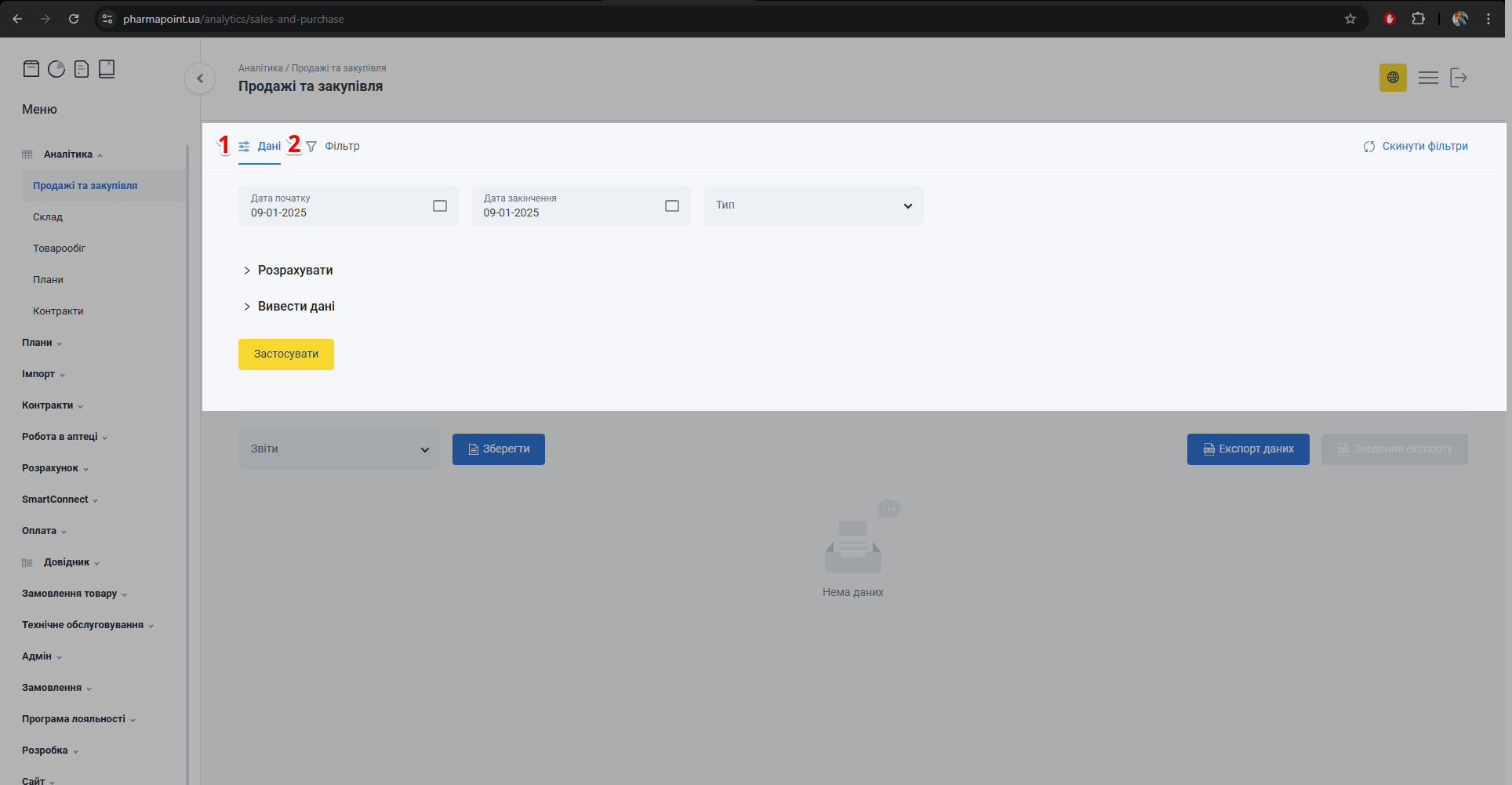
| № | Вкладка | Опис |
|---|---|---|
| 1 | Дані | Вибір даних та параметрів звіту для його формування |
| 2 | Фільтр | Налаштування фільтрів для відображення потрібного звіту |
Дані
Відкрийте вкладку Дані та виберіть параметри для формування звіту:
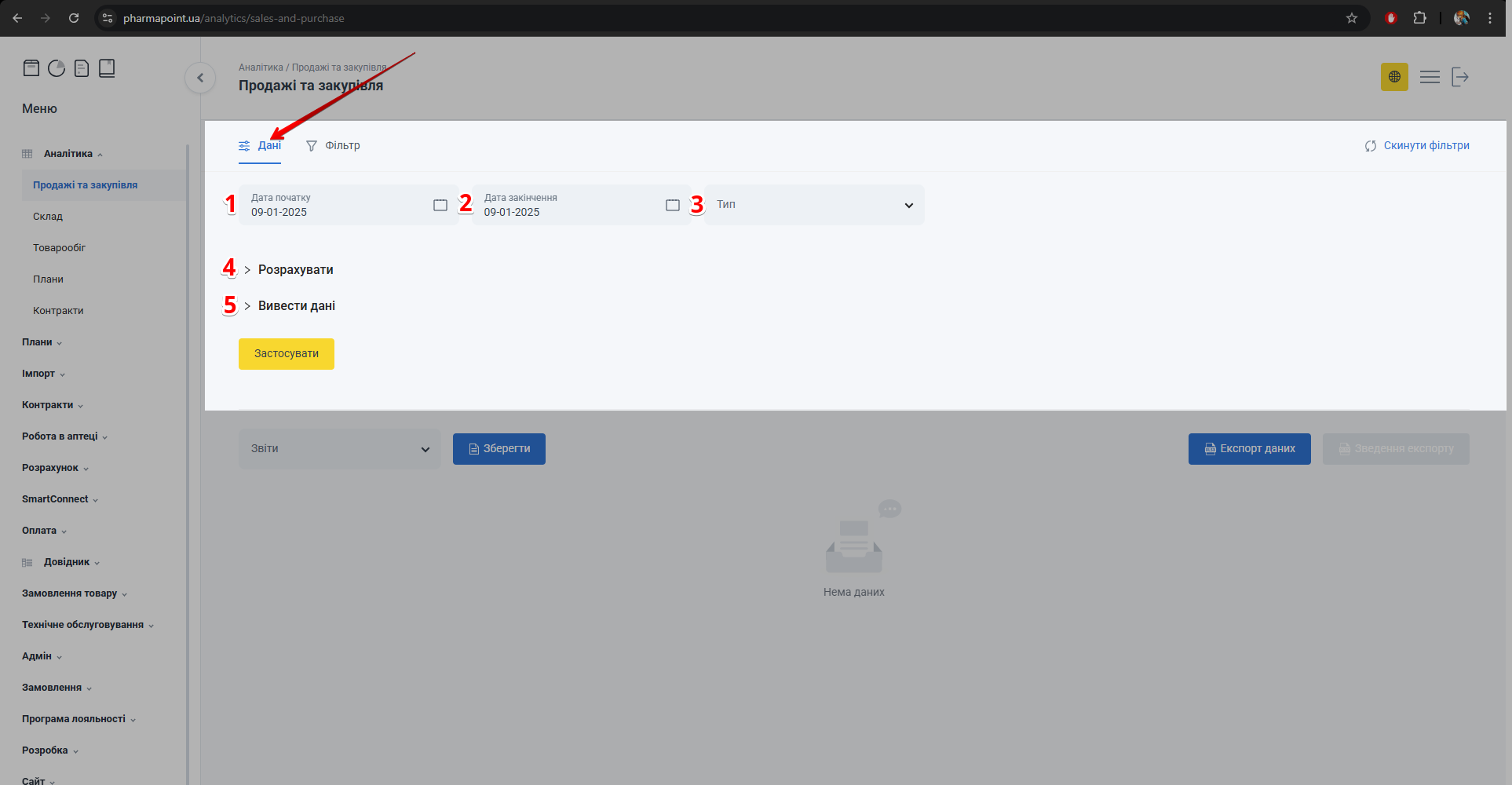
| № | Поле | Опис |
|---|---|---|
| 1 | Дата початку | Введіть або ви�беріть у випадаючому календарі дату початку формування звіту |
| 2 | Дата закінчення | Введіть або виберіть у випадаючому календарі дату закінчення формування звіту |
| 3 | Тип | Оберіть з випадаючого списку тип звіту:
|
| 4 | Розрахувати | Оберіть з випадаючого списку потрібні параметри: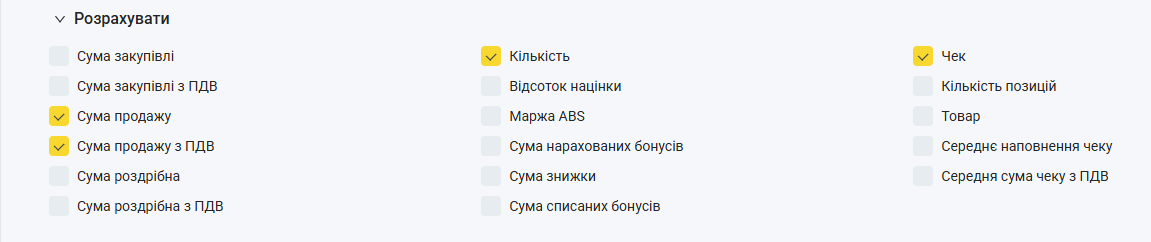 |
| 5 | Вивести дані | Оберіть з випадаючого списку потрібні параметри: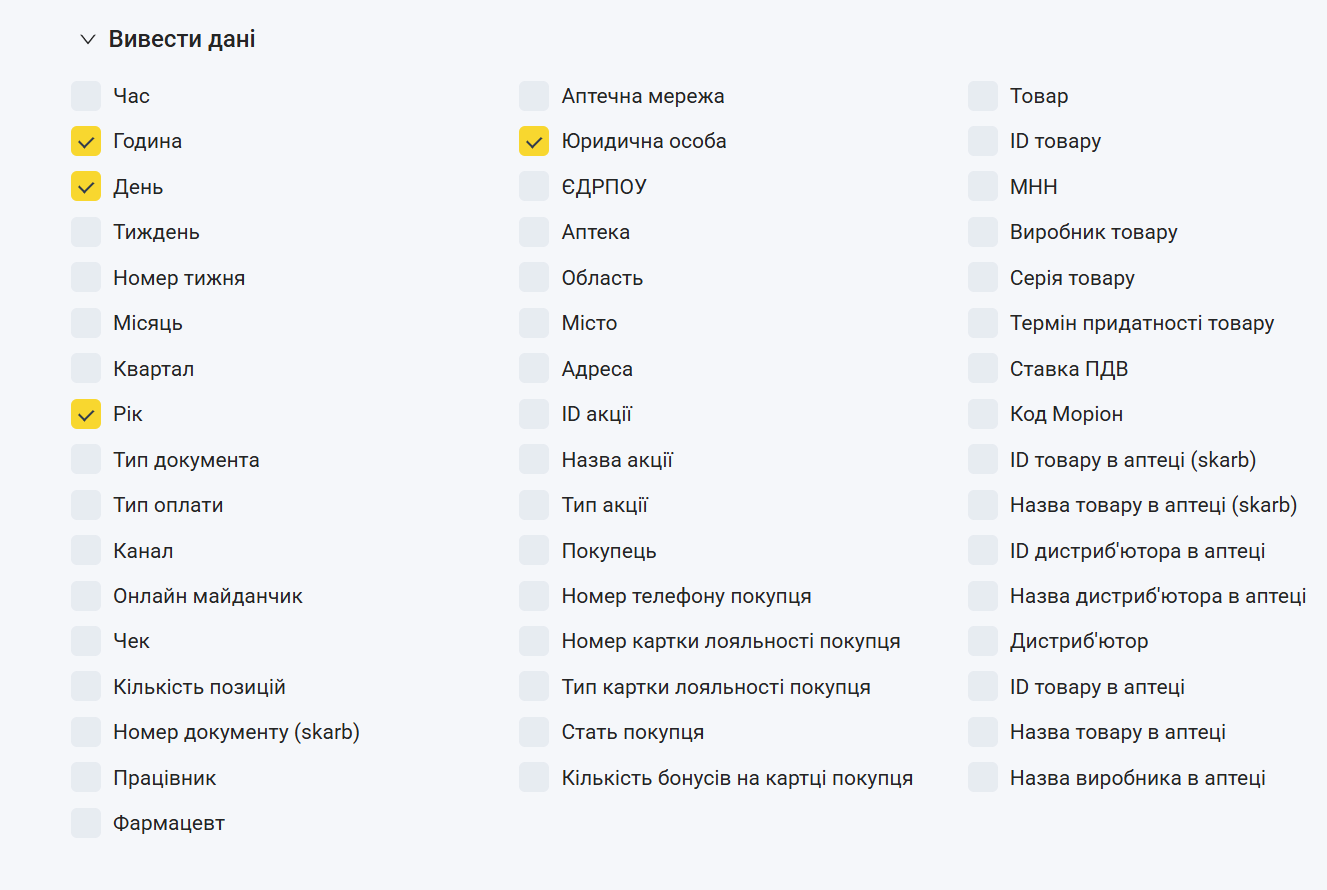 |
Вибрати можна або будь-який один параметр, або всі, або жодного. Для ви�бору параметру поставте позначку в чекбокс
Фільтр
Відкрийте вкладку Фільтр та, за потреби, налаштуйте фільтри:
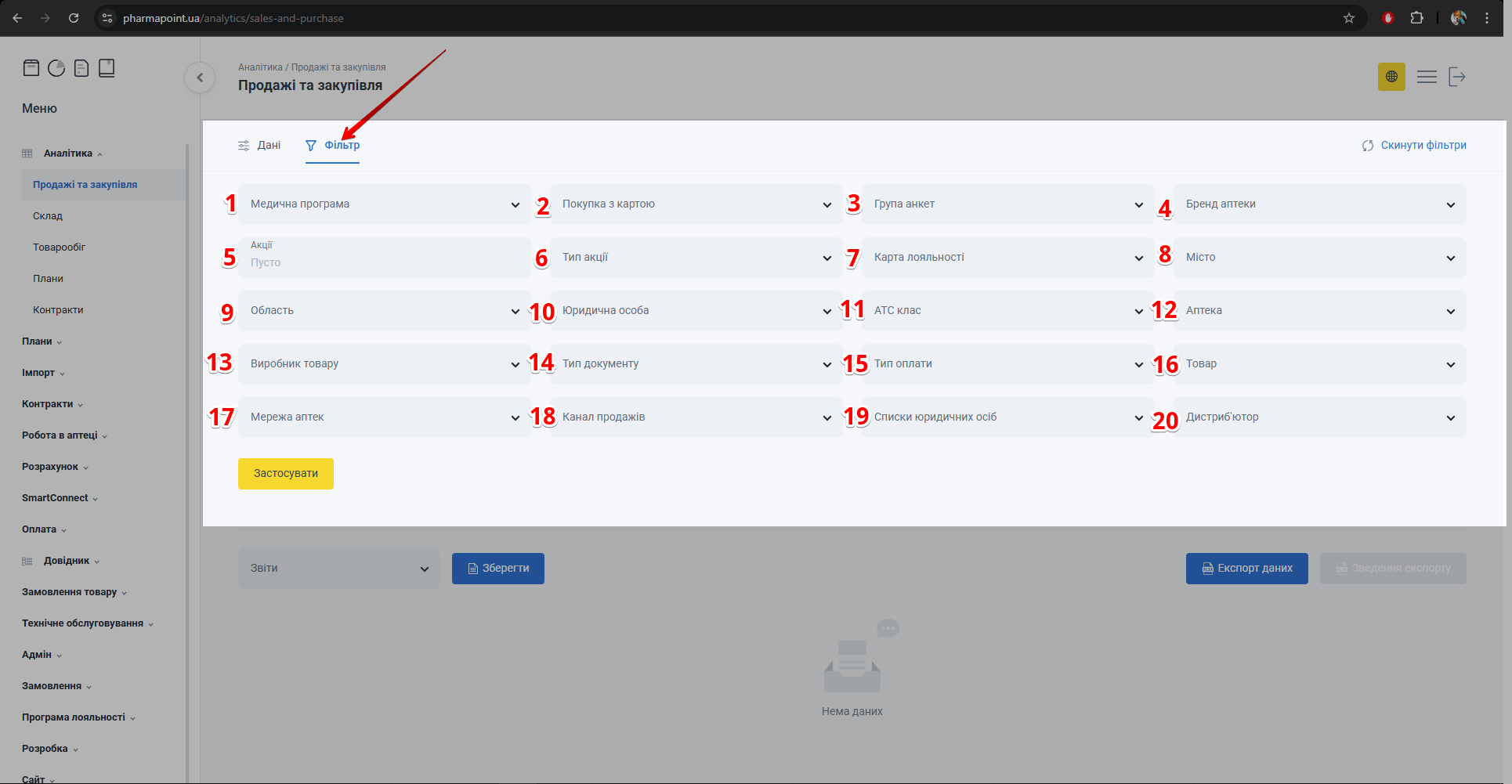
| № | Фільтр | Опис |
|---|---|---|
| 1 | Медична програма | Виберіть з випадаючого списку назву медичної програми, поставивши позначку в чекбокс. Вибрати можна один запис або декілька |
| 2 | Покупка з картою | Зробіть потрібний вибір:
|
| 3 | Група анкет | Введіть у поле Пошук назву групи анкет |
| 4 | Бренд аптеки | Виберіть з випадаючого списку бренд аптеки, поставивши позначку в чекбокс біля необхідного запису. Вибрати можна один запис або декілька |
| 5 | Акції | Введіть назву акції |
| 6 | Тип акції | Виберіть з випадаючого списку тип акції, поставивши позначку в чекбокс біля необхідного запису. Вибрати можна один запис або декілька |
| 7 | Карта лояльності | Введіть у поле Пошук номер карти лояльності або виберіть з випадаючого списку, поставивши позначку в чекбокс біля необхідного запису |
| 8 | Місто | Введіть у поле Пошук назву міста або виберіть з випадаючого списку, поставивши позначку в чекбокс біля необхідного запису. Вибрати можна один запис або декілька |
| 9 | Область | Введіть у поле Пошук назву області або виберіть з випадаючого списку, поставивши позначку в чекбокс біля необхідного запису. Вибрати можна один запис або декілька |
| 10 | Юридична особа | Введіть у поле Пошук назву юридичної особи або виберіть з випадаючого списку, поставивши позначку в чекбокс біля необхідного запису. Вибрати можна один запис або декілька |
| 11 | АТС клас | Введіть у поле Пошук назв�у АТС класу або виберіть з випадаючого списку, поставивши позначку в чекбокс біля необхідного запису. Вибрати можна один запис або декілька |
| 12 | Аптека | Введіть у поле Пошук назву аптеки або виберіть з випадаючого списку, поставивши позначку в чекбокс біля необхідного запису. Вибрати можна один запис або декілька |
| 13 | Виробник товару | Введіть у поле Пошук назву виробника товару або виберіть з випадаючого списку, поставивши позначку в чекбокс біля необхідного запису. Вибрати можна один запис або декілька |
| 14 | Тип документу | Введіть у поле Пошук назву типу документу або виберіть з випадаючого списку, поставивши позначку в чекбокс біля необхідного запису. Вибрати можна один запис або декілька |
| 15 | Тип оплати | Введіть у поле Пошук назву типу оплати або виберіть з випадаючого списку, поставивши позначку в чекбокс біля необхідного запису. Вибрати можна один запис або декілька |
| 16 | Товар | Введіть у поле Пошук назву типу оплати або виберіть з випадаючого списку, поставивши позначку в чекбокс біля необхідного запису. Вибрати можна один запис або декілька |
| 17 | Мережа аптек | Виберіть з випадаючого списку назву мережі аптек, поставивши позначку в чекбокс біля необхідного запису. Вибрати можна один запис або декілька |
| 18 | Канал продажів | Виберіть з випадаючого списку назву каналу продажів, поставивши позначку в чекбокс біля необхідного запису. Вибрати можна один запис або декілька |
| 19 | Списки юридичних осіб | Введіть у поле Пошук назву списку юридичних осіб або виберіть з випадаючого списку, поставивши позначку в чекбокс біля необхідного запису. Вибрати можна один запис або декілька |
| 20 | Дистриб'ютор | Введіть у поле Пошук назву списку юридичних осіб або виберіть з випадаючого списку, поставивши позначку в чекбокс біля необхідного запису. Вибрати можна один запис або декілька |
Вибрати можна або будь-який один фільтр, або всі, або жодного
Щоб скасувати вибір одного або декількох помилково обраних записів, зніміть позначку з чекбоксу у вкладках Дані та Фільтр або натисніть на червоний хрестик у полі введення даних.
Щоб скасувати всі обрані у вкладках параметри, натисніть Скинути фільтри:
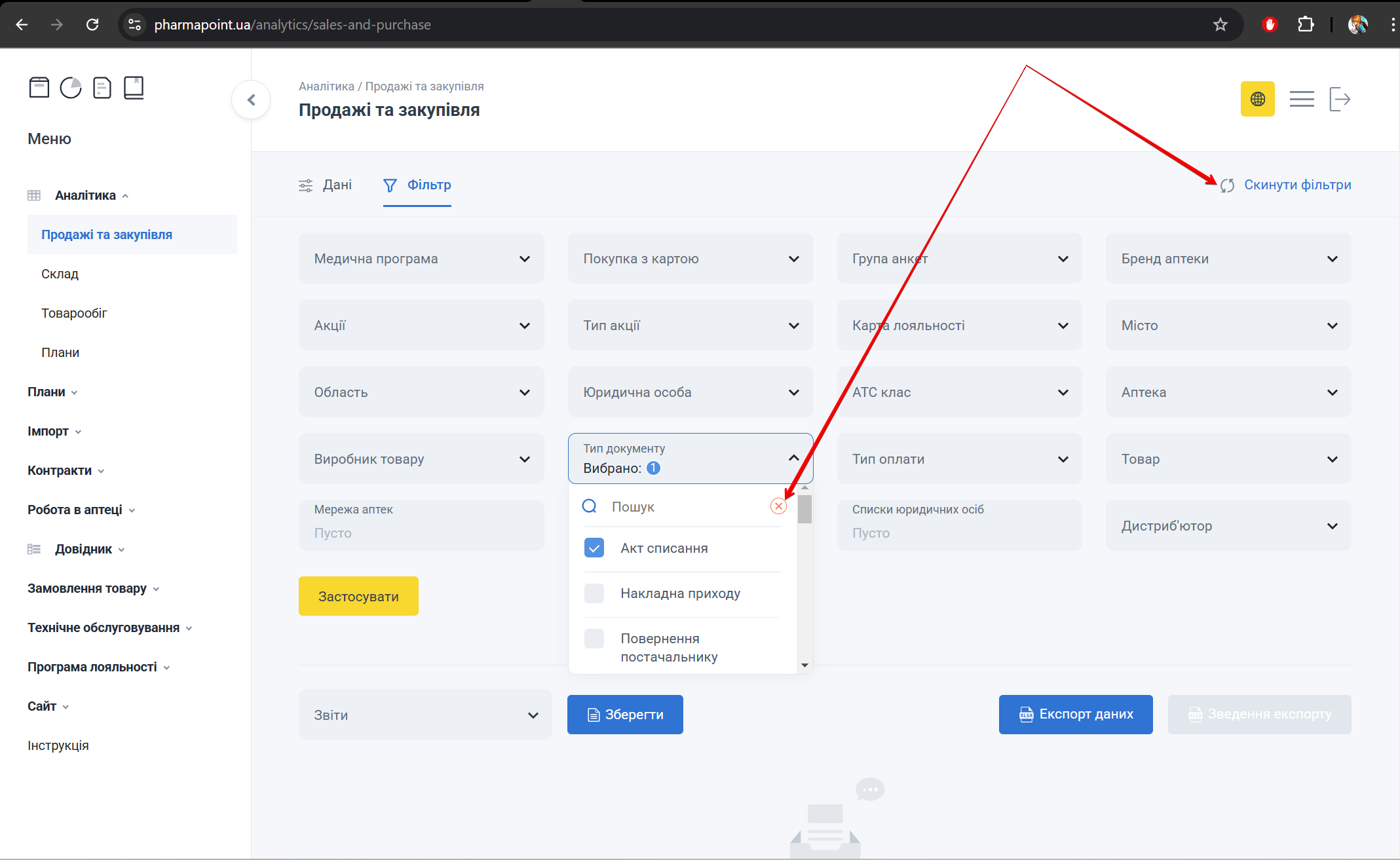
Для збереження налаштувань у вкладках Дані та Фільтр натисніть кнопку Застосувати:
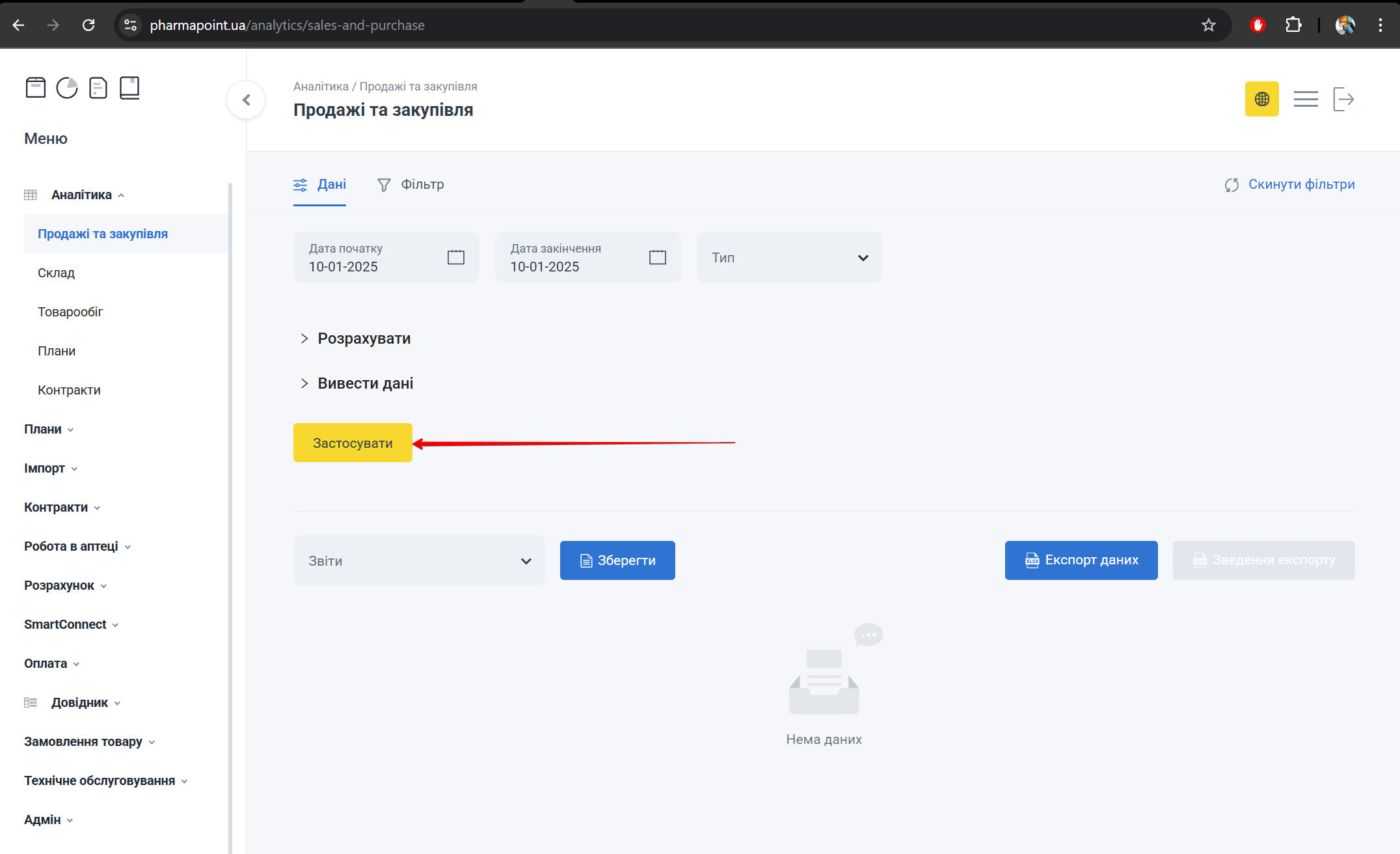
Збереження звіту
Після застосування �даних, вибраних у вкладках Дані та Фільтри натисніть Зберегти:
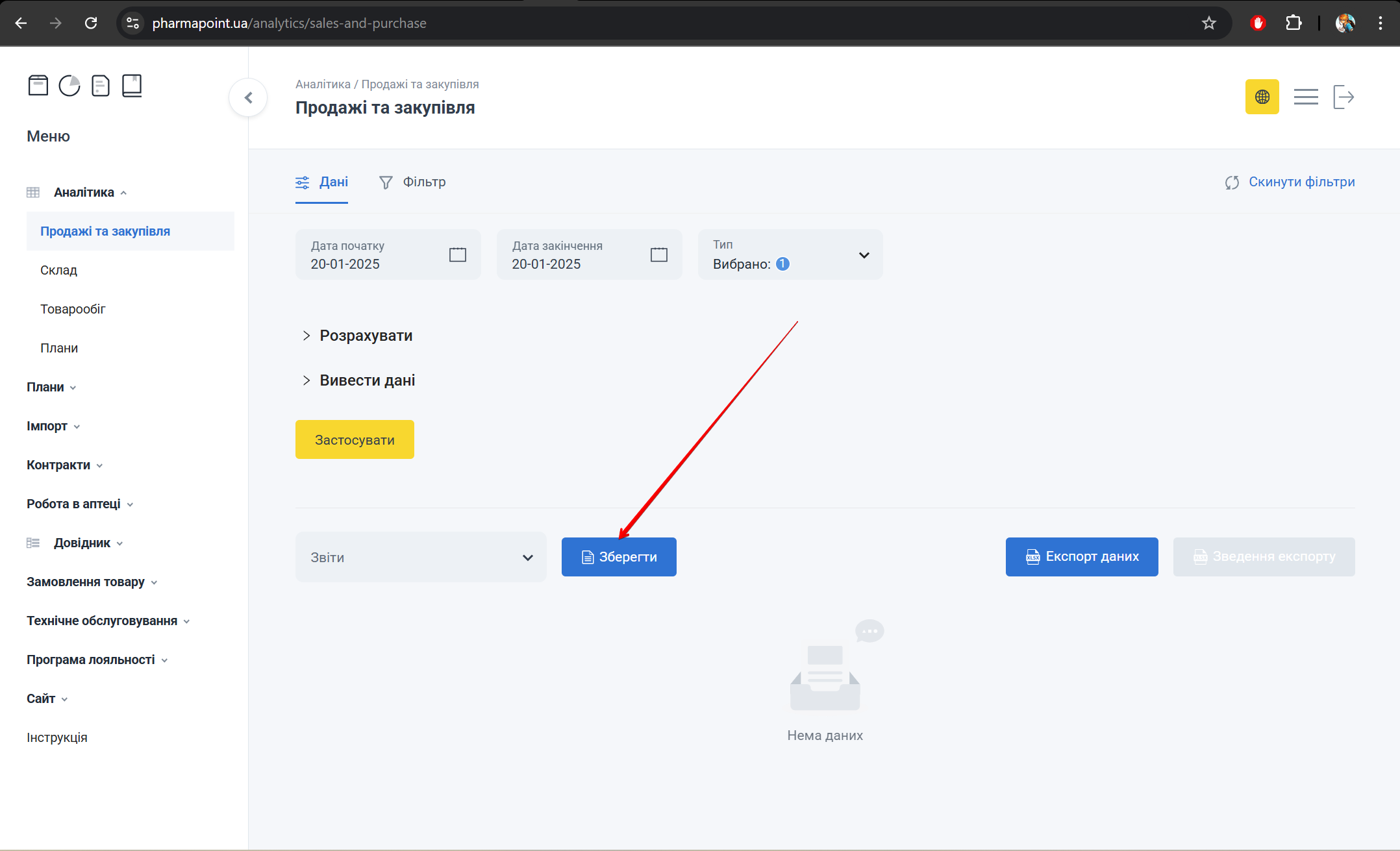
З'явиться спливаюче вікно Збереження звіту. У полі Назва звіту введіть назву звіту та натисніть Відправити:
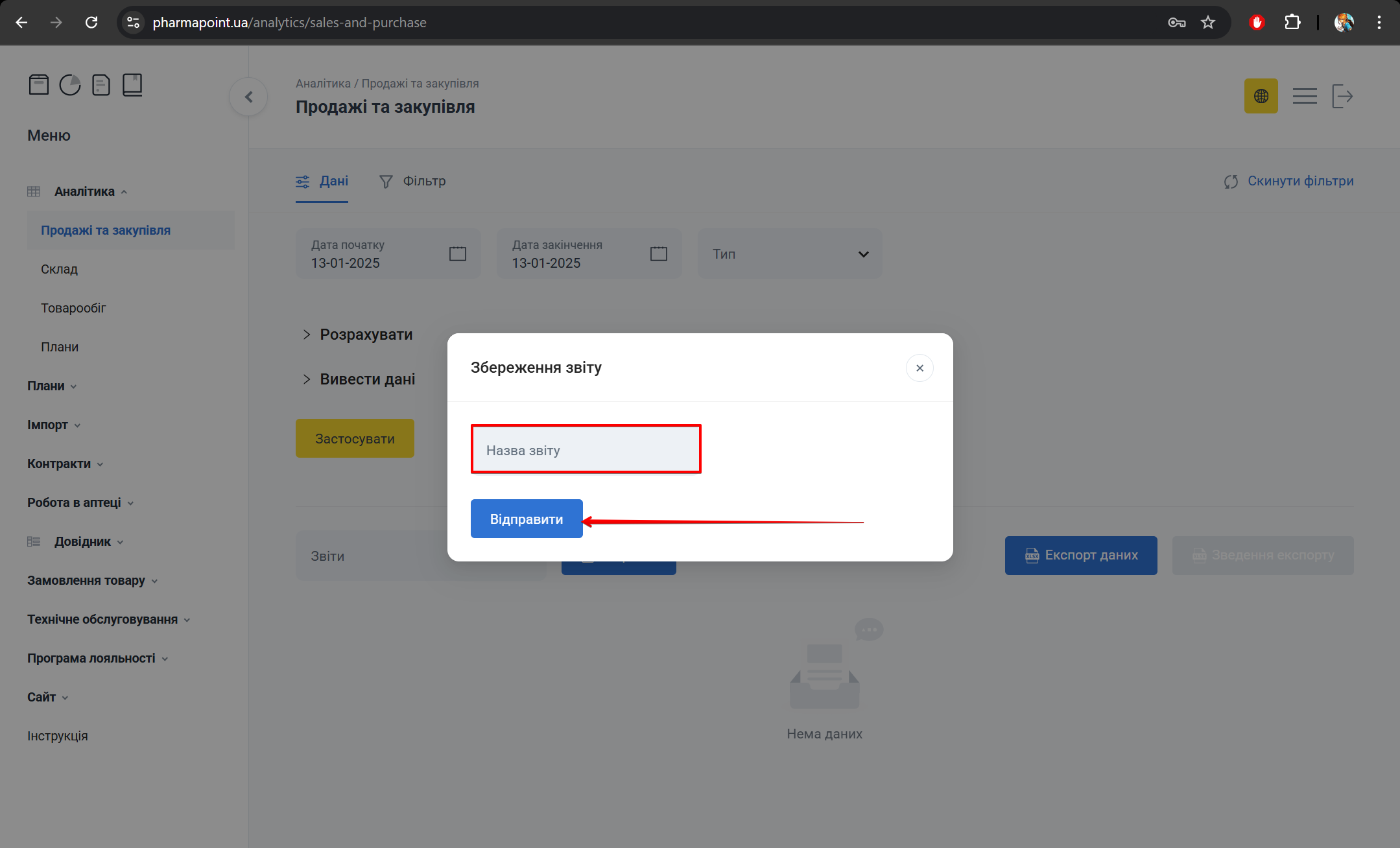
Звіт
Для перегляду збереженого звіту та встановлених фільтрів, натисніть на поле Звіти та виберіть з випадаючого списку необхідний звіт:
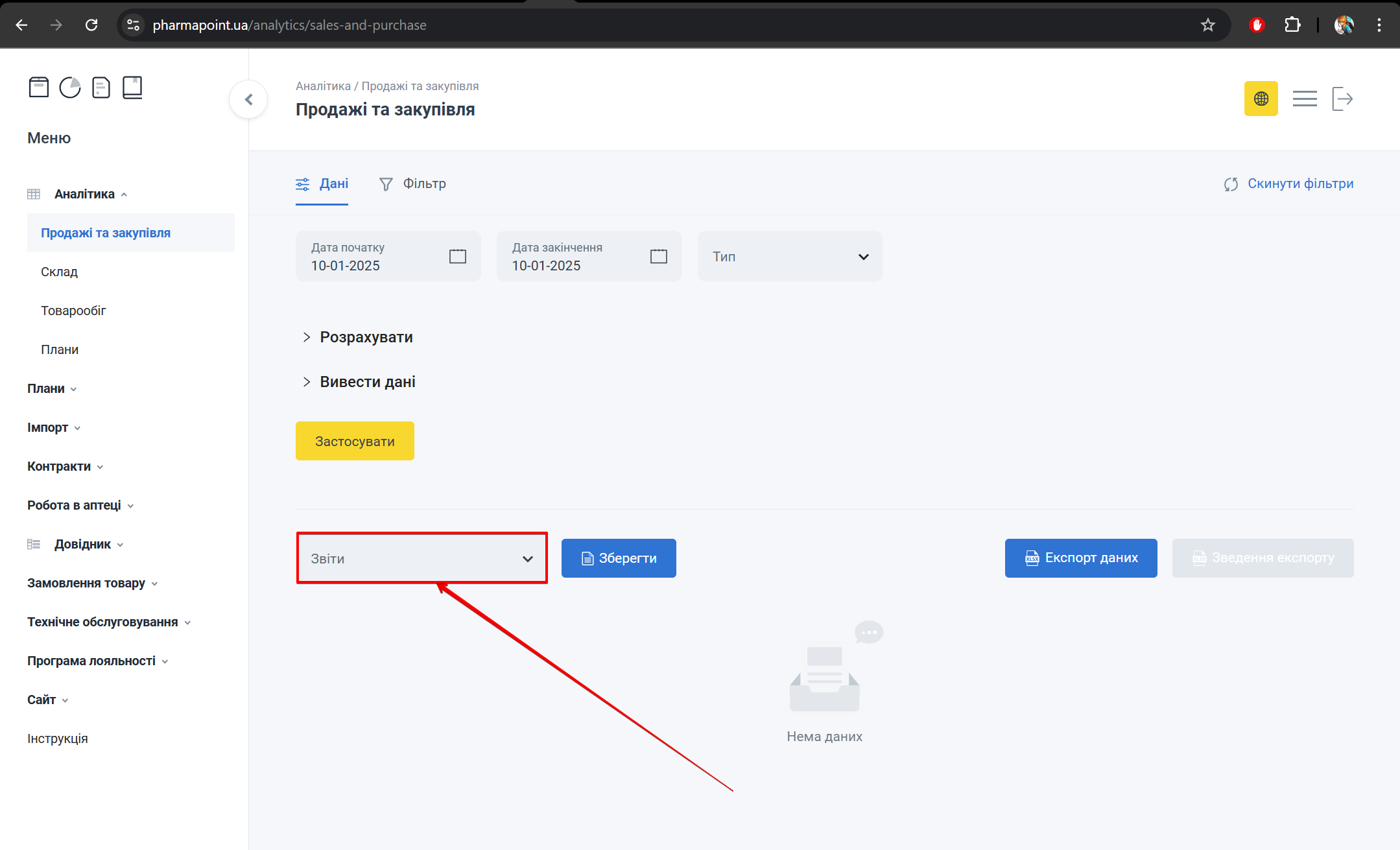
В нижній частині екрана з'явиться звіт, в якому відображені дані, вказані у вкладках Дані та Фільтр:
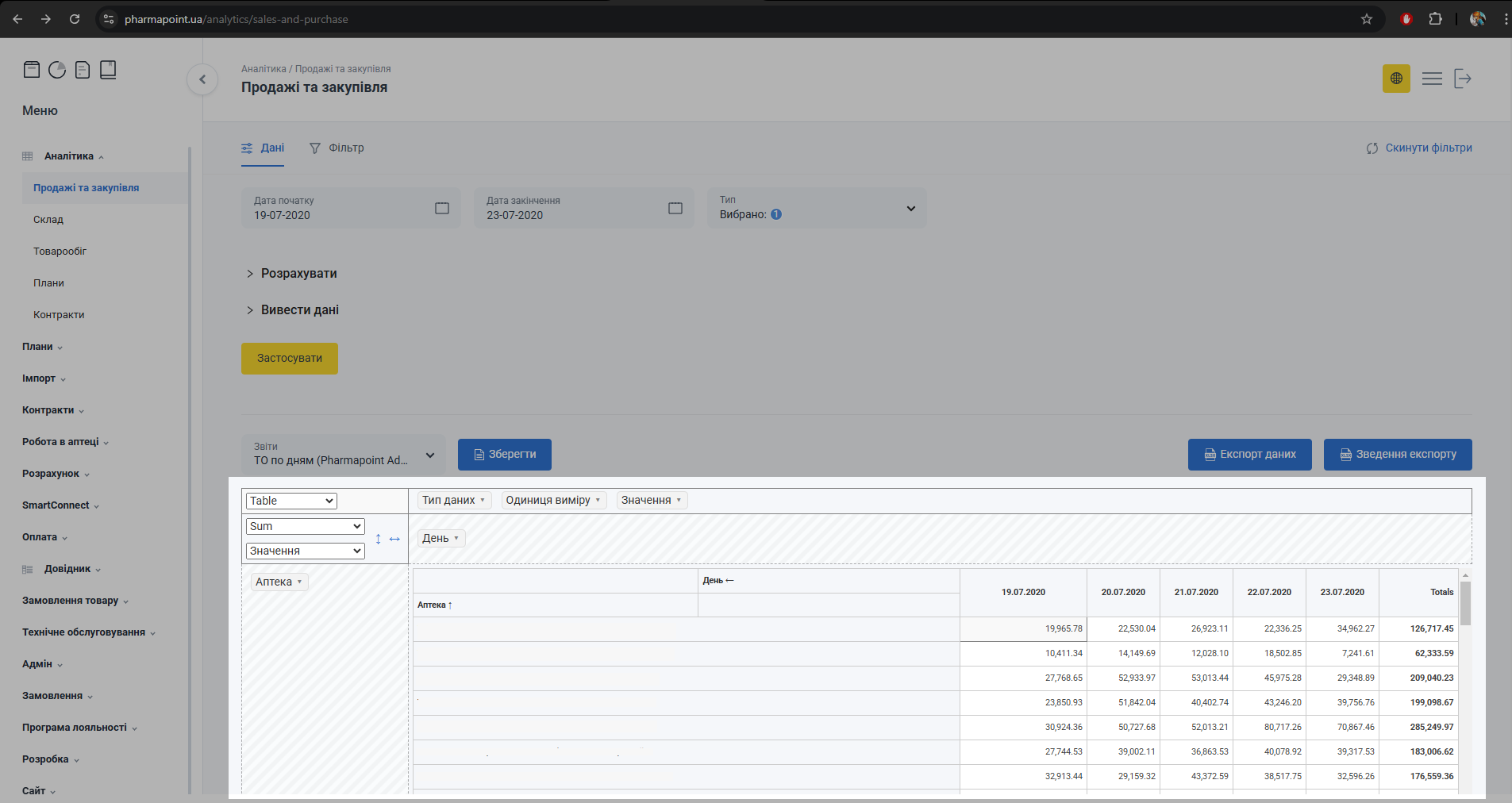
Таблиця
Для перегляду інформації в таблиці, натисніть позначку в потрібній колонці або рядку.
При розгортанні відобразяться вибрані значення з активними чекбоксами:
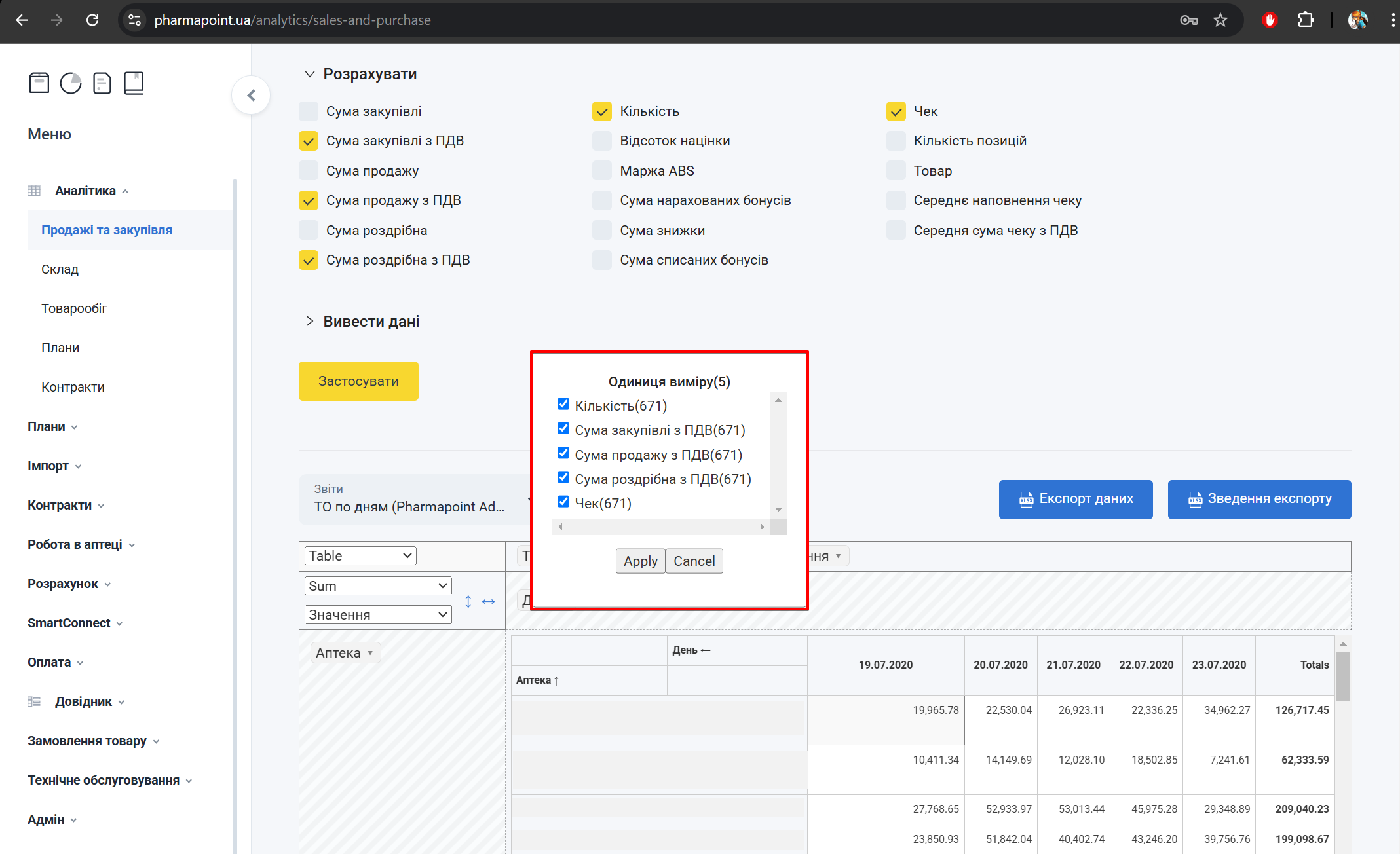
Щоб виключити значення, зніміть позначку з чекбоксу та натисніть Apply (Застосувати). Щоб скасувати внесені зміни натисніть Cancеl (Скасувати).
У разі потреби, в існуючий зв�іт можна внести зміни: додати, скинути або встановити нові фільтри.
Для збереження нових налаштувань натисніть кнопку Застосувати та кнопку Зберегти
Експорт даних
Для експорту даних оберіть потрібний звіт у полі Звіти та натисніть Експорт даних:
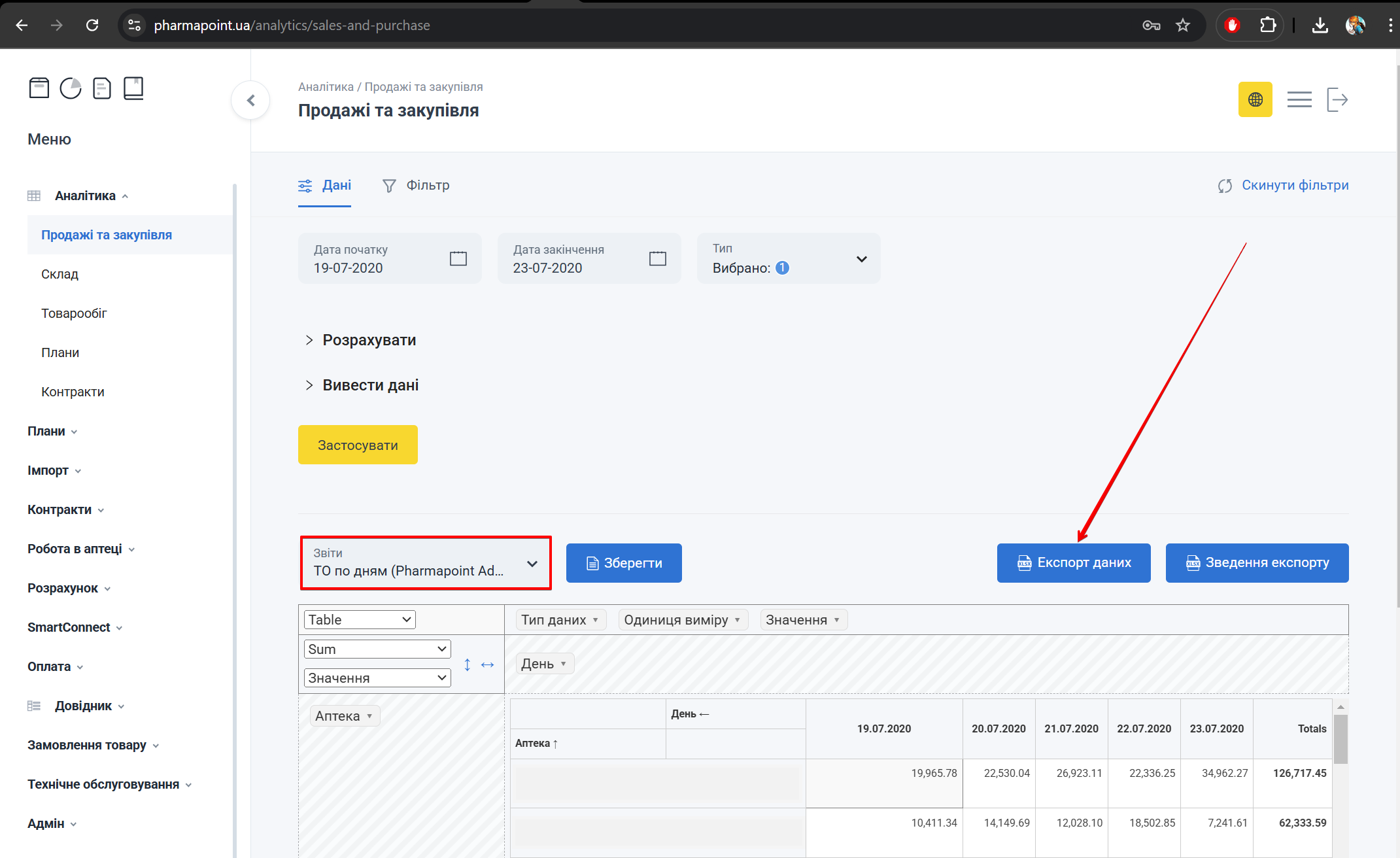
Система сформує файл в форматі xlsx, який буде завантажено на поточний пристрій автоматично або після підтвердження користувачем
Приклад назви файлу: export_report.xlsx
Зведення експорту
Для перегляду підсумків експорту у полі Звіти оберіть потрібний звіт та натисніть кнопку Зведення експорту:
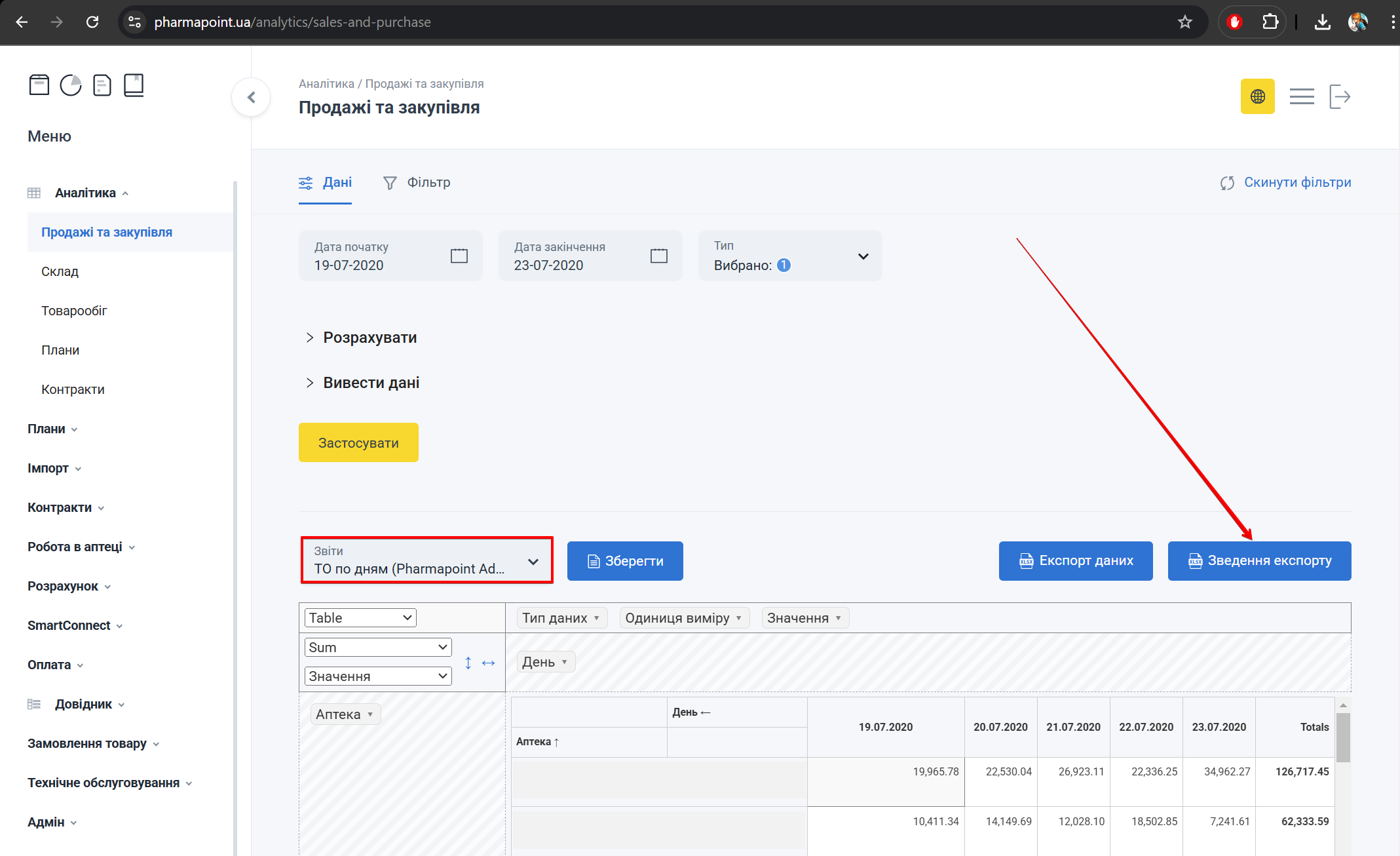
Кнопка Зведення експорту стає активною тільки після вибору збереженого звіту